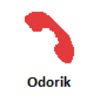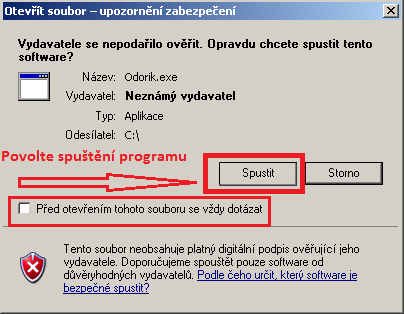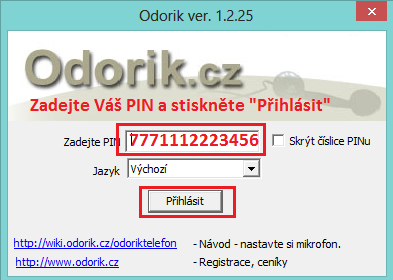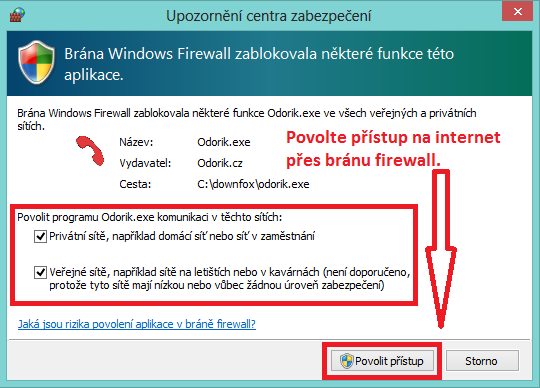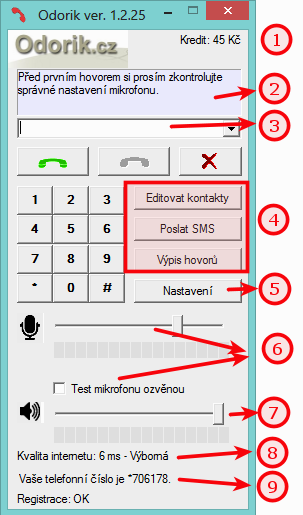Table of Contents
Odorik.exe
Odorik.exe je softwarový telefon, který se nikam neinstaluje. Pouze jej stáhnete na plochu a spustíte.
Stáhněte jej zde. Uložte si jej na plochu, bude Vám sloužit zároveň i jako ikonka.
Nejnovější verze Odorik.exe je 1.2.25 ze dne 18.6.2014 - bylo přidáno ovládání klávesovými zkratkami (vhodné pro nevidomé). Klávesové zkratky v Odorik.exe
Používáte-li Windows Vista nebo Win7, ujistěte se, že mikrofon je zapojen již před spuštěním programu.
Návod na Odorik telefon
- stáhněte si Odorik.exe zde.
- klikněte na jeho ikonku a program se spustí
- zadejte Váš PIN a přihlaste se
- při prvním spuštění bude nutné povolit programu přístup na internet přes firewall, stiskněte tlačítko “Povolit přístup” nebo “Odblokovat”
- můžete ihned vyzkoušet telefonování
Obrázkový návod na Odorik telefon
Programům nebo zařízením, která úmyslně blokují přístup na internet, se říká firewall.
Plnohodnotný přístup na internet může bohužel blokovat např. i váš správce sítě.
Pokud se blokování přístupu k internetu nemůžete vyhnout,
zkuste volat přes skype (též za kredit u odorik.cz) nebo java telefon.
Jak používat Odorik telefon
- Stav kreditu je vždy zobrazen
- Informační panel
- Volané číslo a seznam rychlých kontaktů - zde se zobrazuje volané číslo, rozkliknutím si můžete vybrat číslo z rychlých kontaktů a zároveň pět posledních volaných čísel z historie (v historii uvidíte pouze posledních 5 volaných čísel)
- Proklik do uživatelského rozhraní - proklikem na jednotlivé položky se dostanete přímo do uživatelského rozhraní Odorik a můžete editovat rychlé kontakty, poslat SMS nebo hledat ve výpisu hovorů. Pokud některá čísla voláte často, uložte si je do rychlých kontaktů v už. rozhraní (proklikem v programu). Rychlé kontakty zůstávají uloženy na Odoriku a můžete je používat pořád, i když voláte callbackem, z budky nebo ze skypu.
- Nastavení programu - zde si vyberete použití mikrofonu a reproduktorů, nastavíte vhodný kodek, můžete si uložit PIN. Podrobný přehled nastavení programu.
- Mikrofon a jeho nastavení - pomocí šoupátka nastavujete správnou citlivost mikrofonu, indikátor mikrofonu by se měl pohybovat v zelené části (což je zhruba uprostřed), máte možnost testovat mikrofon ozvěnou zaškrtnutím dané možnosti. Nastavení mikrofonu.
- Reproduktory a hlasitost - pomocí šoupátka nastavíte hlasitost reproduktorů. Nastavení reproduktorů.
- Měření kvality internetu (jen pod právy správce) - funguje pouze při spuštění programu pod právy správce. Měření kvality internetu v Odorik.exe
- Vaše telefonní číslo - informace, ze které linky voláte. Pokud chcete volat z jiné Vaší linky, musíte se přihlásit PINem dané linky. Odorik.exe neumí volat pomocí sdílené linky jako například některé sip programy (Zoiper) nebo VoIP telefon.
Program Odorik.exe neukládá nic na Váš počítač. Program můžete odstranit, pokud ikonku „Odorik“ přemístíte myší do koše.
Známé potíže v Odorik.exe
- Pokud právě voláte z odorik telefonu a někdo další Vám zavolá, Odorik.exe to nijak neukáže. Navíc se dostane do chybného stavu, kdy probíhající hovor nelze ukončit (nemůžete zmáčknout tlačítko červeného telefonku). Jestliže hovor ukončí ten, se kterým voláte, nemusíte Odorik.exe vypínat a můžete opět volat jinam. Chybový stav se ukončí sám (opět budete vidět tlačítko červeného telefonku funkční).
- Pokud uděláte zároveň více odchozích hovorů, nelze mezi nimi přepínat. K prvnímu hovoru se nemáte jak dostat. (V historii se zobrazuje pouze posledních pět hovorů.)
Řešení problémů
Co dělat, když …..
- volaný slyší svoji vlastní ozvěnu –> pravděpodobně používáte mikrofon a reproduktory. Reproduktory pak zpětně vrací ozvěnu přes Váš mikrofon. Zkuste dát mikrofon co nejdál od reproduktorů, ztlumit hlasitost na reproduktorech. Pokud nejste stále spokojeni, doporučujeme používat usb sluchátka s mikrofonem.
- volaný slyší svoji vlastní ozvěnu a používáte sluchátka s mikrofonem –> jedná se o špatné nastavení zvukové karty. Návod na nastavení je výše. Pokud se nedokážete zbavit tohoto problému, doporučujeme zakoupit usb zvukovou kartu.
- volaný mě neslyší a já jeho ano –> zkontrolujte, že máte zapnutý mikrofon. Zkuste zavolat i na jiná čísla, zda se problém opakuje. Jestli ano, bude špatně nastaven Váš mikrofon. Zkontrolujte v nastavení odorik telefonu, že máte vybráno správné zařízení pro mikrofon. Případně můžete zavolat na naši infolinku *100 a společně ověříme funkčnost.
- volaný mě slyší a já jeho ne –> zkontrolujte, zda máte zapnuté reproduktory, případně zkontrolujte nastavení hlasitosti jak na reproduktorech tak přímo v počítači. Opět můžete provést pár ověřujících telefonátů jako výše. Pokud se problém opakuje u všech hovorů, problém bude ve Vašem zařízení. Zkontrolujte v nastavení odorik telefonu, že máte vybráno správné zařízení pro reproduktory. Případně můžete zavolat na naši infolinku *100 a společně ověříme funkčnost.
- nejde mi spustit odorik.exe –> možná jste prováděli úpravy v PC nebo Váš firewall zablokuje přístup na internet. Nejrychlejším řešením je původní ikonku smazat (přesunout do koše) a stáhnout si Odorik.exe znovu. Postupujte podle návodu výše, jak povolit Odorik telefon přes firewall.
- nejde volat na žádná čísla, začne vytáčení a poté je přerušeno –> pravděpodobně máte v Odorik.exe vybraný kodek, který máte zakázaný u své linky v už. rozhraní. Zkontrolujte povolené kodeky v už. rozhraní u dané linky.
- ve Windows 10 program hlásí chybu 45001 –> může nastat po aktualizaci, jděte do nastavení > soukromí > povolení přístupu k mikrofonu
Nevyhovuje Vám Odorik.exe?
Odorik.exe je zde spíše pro začínající uživatele s co nejednodušším ovládáním. Používat jej ve firmě více zaměstnanci nebo každý den jako pracovní nástroj nemusí být ideální.
Odorik.cz podporuje protokol SIP a IAX, tedy lze použít jiný program nebo telefon, který podporuje tento standard podle libosti.
Microsip - malý, přehledný, jednoduchý a zdarma
http://www.zoiper.com - má verzi zdarma i placenou.
blink http://icanblink.com/index.phtml - Má verzi pro Windows, Linux i macOS a umí pracovat a synchrozovat google kontakty http://forum.odorik.cz/viewtopic.php?f=16&t=2307
telephone - klient pro MAC OS, minimalistický, jednoduchý ale přitom pokročilý
3CX - podporuje BLF - tedy poznáte, kdo z kolegů má obsazeno, dříve, než mu zavoláte